С момента запуска как приложения для обмена фото на iOS в 2010 году Instagram быстро стал одной из крупнейших социальных сетей в мире с более чем 2 миллиардами активных пользователей. Сегодня Instagram – это не только платформа для обмена фотографиями: в 2013 году он добавил видео, а затем расширил их функционал до Reels и Stories.
Тем не менее, стандарты видео на платформе довольно специфичны. Он был создан для мобильных устройств и вертикального формата, что требует от пользователей обрезки видео для Instagram. В этом руководстве мы расскажем, как обрезать видео для Instagram, а также познакомим вас с пятью лучшими инструментами для этой задачи.
Содержание
Требования к видео для Instagram, которые нужно учесть перед обрезкой
Instagram некоторое время экспериментировал с размерами видео, особенно с учетом новых смартфонов с соотношением сторон 18:9 (2:1) и 21:9, помимо стандартного 16:9. Ранее многие видеоролики в Instagram выглядели так, будто не помещаются на экране зрителя, часто создавая ощущение, что их увеличили.
Это продолжалось до 2021 года, когда Instagram стандартизировал четыре типа видео, и пользователи соцсети узнали о новых стандартах. Вот требования к каждому типу:
| Тип видео | Соотношение сторон | Размеры | Дополнительные допустимые размеры |
| Видеоролики в ленте новостей | 4:5 | 1080 x 1350 пикселей | 1080 x 1080 пикселей 1080 x 608 пикселей |
| Reels (Ролики) | 9:16 | 1080 x 1920 пикселей | нет |
| Stories (Истории) | 9:16 | 1080 x 1920 пикселей | 1920 x 1080 пикселей |
| Карусель | 4:5 | 11080 x 1350 пикселей | 1080 x 1080 пикселей 1080 x 608 пикселей |
Форматы и продолжительность видео также имеют значение. Instagram поддерживает только форматы MP4, MOV и GIF, а продолжительность видео ограничена 15 секундами для историй и 60 секундами для видеороликов в ленте, Reels и постов в карусели. Недавно были внесены изменения в продолжительность видео, и в некоторых аккаунтах теперь доступны более длинные видеоролики.
5 лучших методов обрезки видео для Instagram
Чтобы соответствовать стандартам Instagram и создавать привлекательные клипы, вам потребуется обрезать видео. Мы подготовили пять лучших инструментов для этой задачи. Они включают:
Filmora (ПО для настольных компьютеров)
Кто сказал, что обрезка видео для Instagram должна выполняться только на телефоне? Независимо от того, являетесь ли вы создателем контента, знаменитостью Instagram или администратором страницы мемов, использование специального настольного редактора может сделать процесс обрезки видео легким и эффективным. Wondershare Filmora – мощный видеоредактор, который упрощает обрезку видео для Instagram.
Filmora предлагает обширные библиотеки анимаций, эффектов и переходов, функции искусственного интеллекта для упрощения редактирования и удобный интерфейс, подходящий для новичков. Вот как вы можете обрезать видео для Instagram с помощью Filmora:
- Откройте Filmora на своем устройстве и выберите «Новый проект».

- Нажмите «Импорт», чтобы добавить видео, затем перетащите импортированные клипы на временную шкалу.

- Щелкните правой кнопкой мыши на видео и выберите «Обрезать и масштабировать». Также можно нажать ALT + C или кнопку обрезки над временной шкалой.

- Выберите соотношение сторон в соответствии со стандартами Instagram или отрегулируйте разрешение по вашему выбору.

- Перетащите угловые маркеры, чтобы выбрать область для обрезки, и обрежьте видео. Нажмите «Применить».

- Когда вы будете удовлетворены результатом, нажмите «Экспорт» в правом верхнем углу и сохраните видео.

Всего за несколько минут вы сможете обрезать видео для Instagram так, чтобы оно идеально соответствовало стандартам платформы.
Приложение Instagram
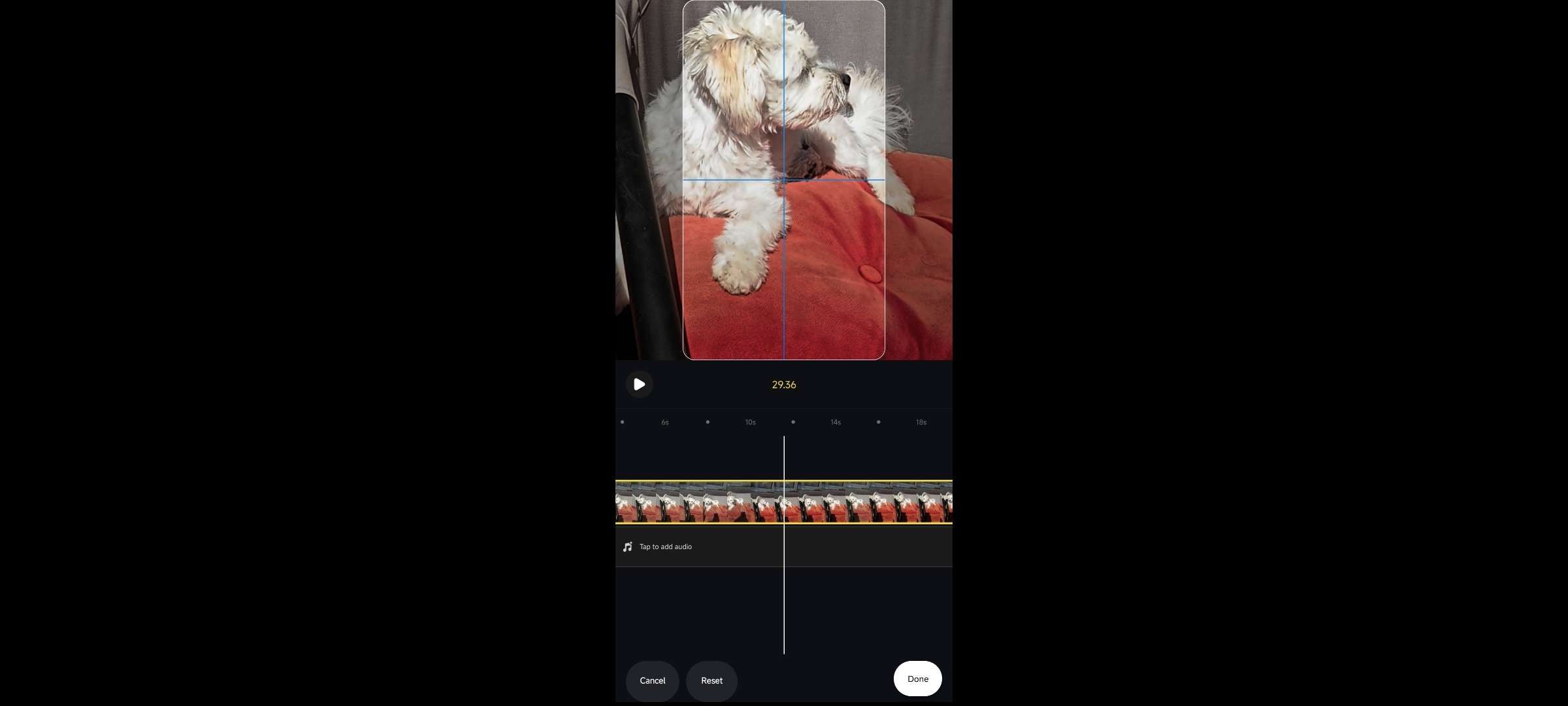
Приложение Instagram – отличное решение для тех, кто не хочет устанавливать профессиональные редакторы видео. Со временем обновления Meta значительно улучшили это приложение, сделав его более удобным и функциональным инструментом. Сейчас оно представляет собой хороший выбор для обрезки видео прямо в Instagram. Вот как это сделать:
- Запустите Instagram и нажмите кнопку «Плюс» внизу экрана.
- Выберите «Пост», «Историю» или «Ролик», выберите видео и нажмите «Далее» в правом верхнем углу.
- Нажмите кнопку «Редактировать видео» в левом нижнем углу, затем выберите «Редактировать» > «Обрезать».
- Instagram автоматически настроит соотношение сторон в зависимости от типа видео. Вы можете увеличить масштаб и обрезать видео по вашему усмотрению.
К сожалению, возможности обрезки видео в Instagram ограничены, так как приложение предлагает только масштабирование. Это может привести к случайному повороту видео, что часто побуждает пользователей искать альтернативные инструменты.
Kapwing (Онлайн-инструмент)
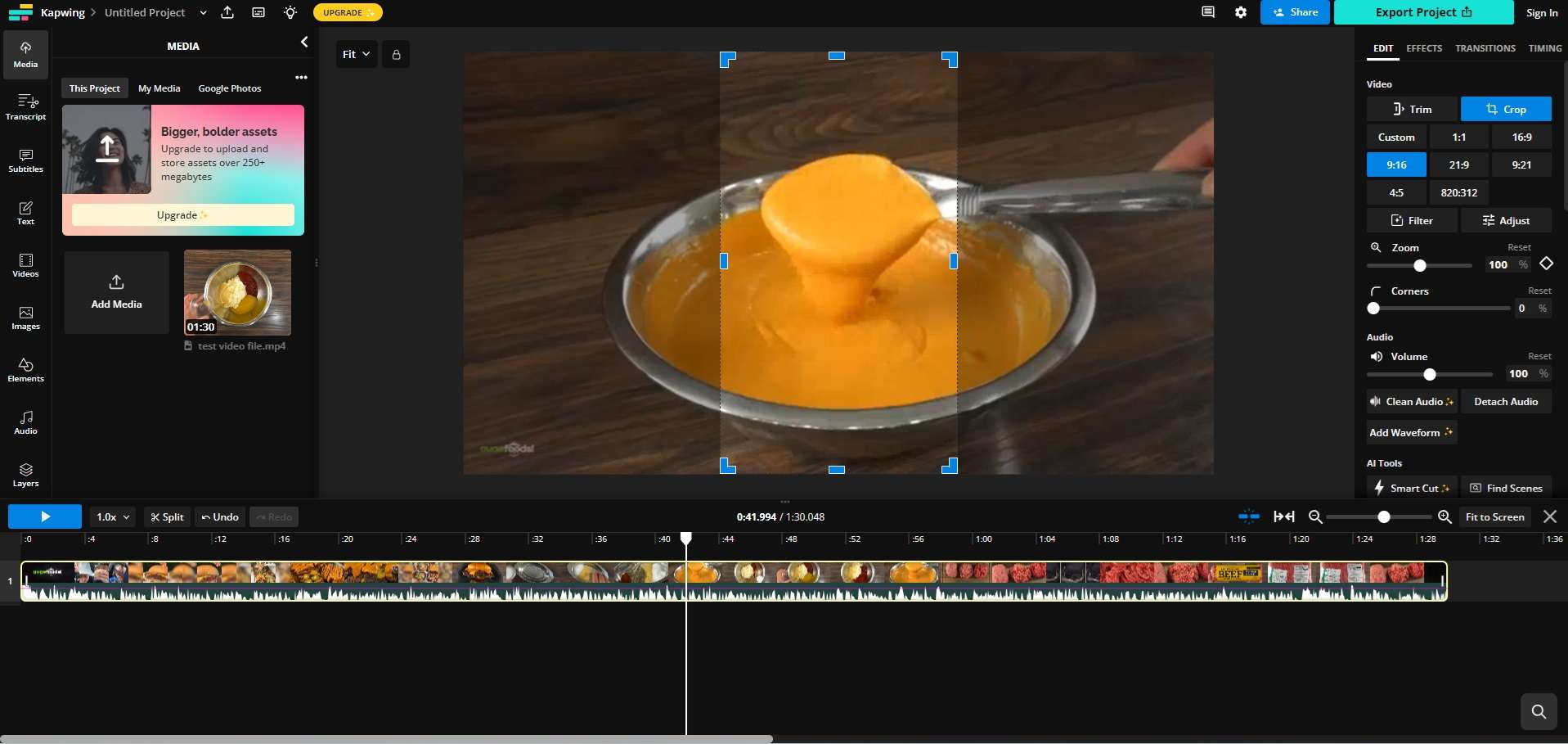
Как полноценный онлайн-редактор видео, Kapwing является одним из лучших вариантов для тех, кто хочет обрезать видео для Instagram. Это веб-приложение предлагает множество шаблонов редактирования, переходов и интеграций, что делает его достойной альтернативой другим методам обрезки видео.
Чтобы обрезать видео для Instagram с помощью Kapwing, выполните следующие шаги:
- Откройте браузер и перейдите на сайт Kapwing.
- Нажмите на область «Нажмите, чтобы загрузить» и загрузите свое видео.
- Выберите вкладку «Редактирование» на правой боковой панели и нажмите на опцию «Обрезать».
- Выберите одно из предустановленных соотношений сторон или вручную перетащите углы видео, чтобы обрезать его по вашему усмотрению.
Хотя Kapwing предлагает предустановленное соотношение сторон 9:16, оно не предоставляет множества опций для конкретных разрешений и соотношений, используемых в Instagram.
Photos (iPhone)
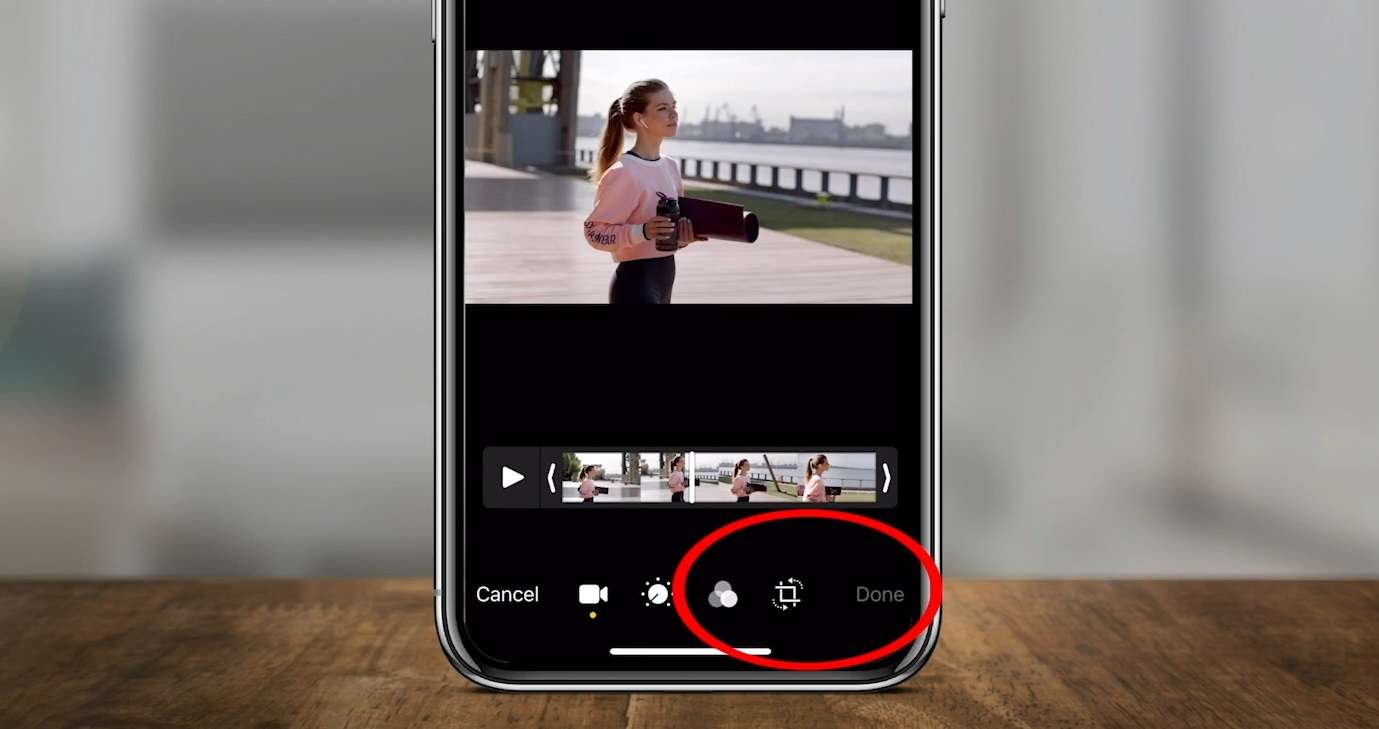
Если у вас есть доступ только к смартфону, встроенные функции редактирования видео могут стать отличной альтернативой для обрезки видео. Для пользователей iPhone это приложение «Фото», которое было значительно улучшено за последние годы и теперь идеально подходит для обрезки видео для Instagram.
Вот как использовать приложение «Фото»:
- Откройте видео в приложении «Фото» и нажмите «Редактировать» в правом верхнем углу.
- Нажмите на значок «Обрезать» в нижней строке меню, а затем на значок соотношений сторон в правом верхнем углу, чтобы получить доступ к дополнительным параметрам.
- Переключайтесь между вариантами «Вертикальная» и «Горизонтальная», выбирайте среди предустановленных соотношений сторон, таких как «Произвольное», «Квадрат», «16:9», «9:16», «4:5» и другие.
- Когда вы будете удовлетворены результатом, нажмите «Готово» в правом нижнем углу, чтобы сохранить видео.
Приложение «Фото» на устройствах iOS предлагает множество вариантов обрезки, что делает его отличным инструментом для создания видео для Instagram и других социальных сетей.
Google Фото (Android)
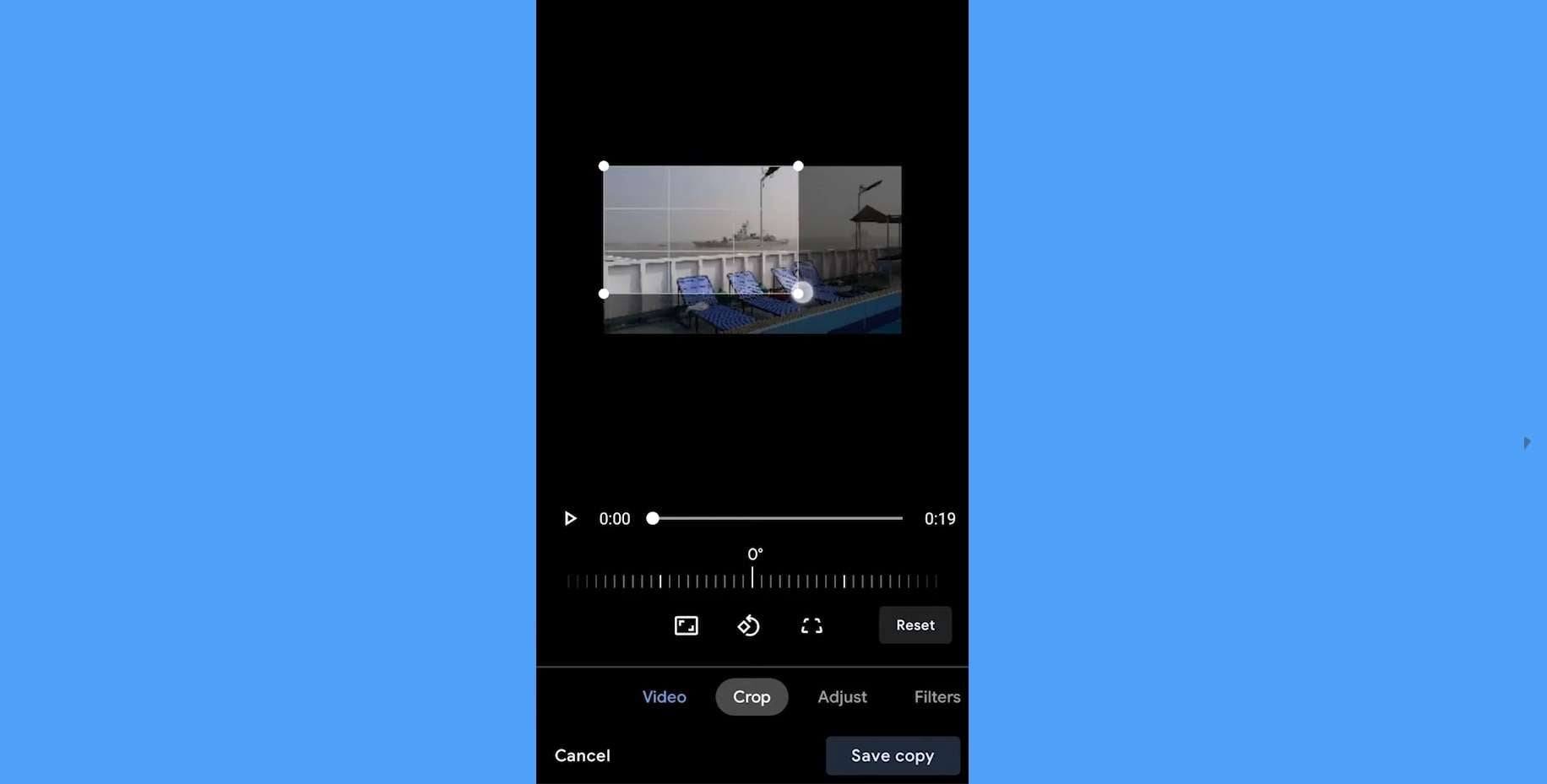
Для пользователей Android аналогом приложения «Фото» на iPhone и iPad является приложение Google Фото. Хотя оно может не быть вашим основным инструментом для работы с изображениями (обычно это приложение Галерея от производителя телефона), Google Фото входит в стандартную комплектацию большинства телефонов Android, что делает его удобным выбором для обрезки видео для Instagram.
Вот как использовать Google Фото:
- Запустите Google Фото и выберите видео, которое хотите обрезать.
- Нажмите кнопку «Редактировать» внизу экрана, затем выберите опцию «Обрезать».
- Перетащите края вручную, чтобы обрезать видео для Instagram, и нажмите «Сохранить копию», когда закончите.
- Также нажмите на кнопку «Соотношение сторон» над вкладкой «Обрезка» и выберите один из доступных вариантов, таких как 1:1, 4:5, 9:16, 16:9 и другие.
Google Фото предлагает простые инструменты для обрезки видео, что делает его удобным вариантом для подготовки контента для Instagram.
Бонус: Как создать привлекательную миниатюру для обрезанных видео в Instagram с помощью AI
Миниатюры видео на Instagram видны пользователям до того, как они решат посмотреть ролик. Поэтому привлекательные миниатюры являются ключевым элементом, привлекающим внимание аудитории и побуждающим её нажать на ваш пост или видео.
Эти миниатюры не только предоставляют контекст и предварительный просмотр контента, но также играют важную роль в брендинге и визуальном восприятии вашего аккаунта, что особенно важно для бизнес-профилей на этой платформе.
К счастью, создание миниатюр стало проще, особенно с помощью Wondershare Filmora. Изображение ИИ в этом приложении может облегчить процесс создания визуально привлекательных миниатюр, которые помогут увеличить кликабельность, привлечь более широкую аудиторию и улучшить имидж вашего бренда.
Вот как создать миниатюру с помощью Filmora:
- Откройте Filmora и нажмите кнопку «Новый проект».

- Нажмите кнопку «Импорт», чтобы добавить изображение, которое вы планируете использовать в качестве миниатюры.

- Перетащите изображение из раздела «Медиа» на временную шкалу.
- Выберите вкладку «Изображение» на правой боковой панели, а затем нажмите «Инструменты ИИ».
- Включите функцию Изображение ИИ и выберите стиль, который наилучшим образом подходит для вашего видео. Filmora предлагает множество стилей изображений, особенно для портретов.

- Когда вы будете удовлетворены результатом, нажмите кнопку «Экспорт» в правом верхнем углу. Настройте параметры экспорта и нажмите «Экспорт» ещё раз, чтобы сохранить миниатюру.
Использование AI для создания миниатюр поможет вам выделиться в ленте Instagram и привлечь внимание к вашему контенту.
Заключение
Размещение качественного и привлекательного видеоконтента в Instagram требует обрезки видео в соответствии со стандартами платформы. Хотя Instagram предлагает базовые функции для обрезки видео, приложение ограничено в возможностях редактирования по сравнению с профессиональными инструментами.
В этом контексте кроссплатформенное приложение Filmora от Wondershare занимает лидирующую позицию. Его простота в использовании, разнообразные опции для обрезки и функции, улучшенные искусственным интеллектом, делают процесс редактирования легким и эффективным.
Видеоредактор, который делает процесс редактирования эффективным и увлекательным.







